Creați fișiere, foldere și comenzi rapide
Deschideți dosarul unde ar trebui localizat noul document (sau reveniți la Desktop, dacă doriți să plasați fișierul pe el), faceți clic dreapta pe zona liberă a spațiului de lucru și în meniul contextual care se deschide, indicați spre Nou. Submeniul va fi extins (Figura 3.14), în care puteți selecta comanda pentru a crea fișierul de tipul dorit. Lista tipurilor de fișiere variază în funcție de programele instalate pe computer.
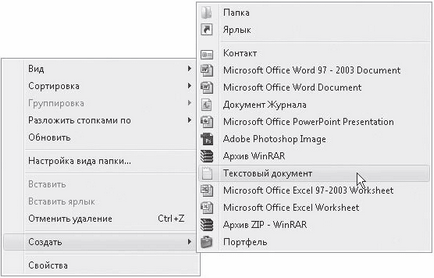
Fig. 3.14. Obiectele care pot fi create folosind meniul contextual
Faceți clic pe elementul responsabil pentru crearea tipului de fișier de care aveți nevoie. În locul în care a fost apelat meniul contextual, în modul de redenumire va apărea o pictogramă a fișierului (numele selectat va fi închis într-un cadru). Introduceți un nume nou și apăsați pe Enter pentru a-l aloca. Fișierul creat nu conține date. Puteți să o deschideți făcând dublu clic pe butonul mouse-ului: programul de care aparține acest tip de fișier și va fi lansată forma goală a documentului pe care tocmai l-ați creat, care urmează să fie completat.
În partea de sus a submeniului Creați există comenzi pentru crearea unui dosar și a unei comenzi rapide. Un nou dosar este creat în același mod ca fișierele.
Când executați comanda Shortcut, va apărea o fereastră (Figura 3.15), în care trebuie să efectuați următoarele acțiuni:
• Faceți clic pe butonul Răsfoiți și specificați obiectul din arborele de dosare pentru care doriți să creați o scurtătură (calea spre obiect va fi afișată în câmpul de text);
• Faceți clic pe Următorul, introduceți numele comenzii rapide în câmpul de introducere și faceți clic pe Terminare. Ca rezultat, pictograma pentru noua comandă rapidă apare în directorul în care vă aflați.
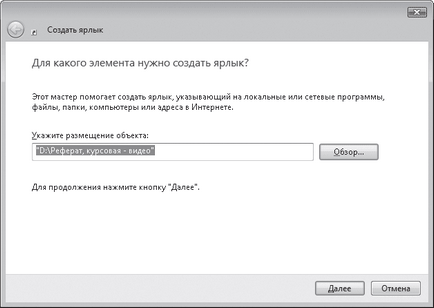
Fig. 3.15. Fereastra de scurtături
Puteți crea o comandă rapidă într-un alt mod. Mergeți la dosarul în care se află obiectul dorit, faceți clic dreapta pe el și apoi faceți clic pe Creare comandă rapidă. Ca rezultat, comanda rapidă a obiectului selectat apare în același director, care poate fi mutat pe Desktop sau într-un alt folder.